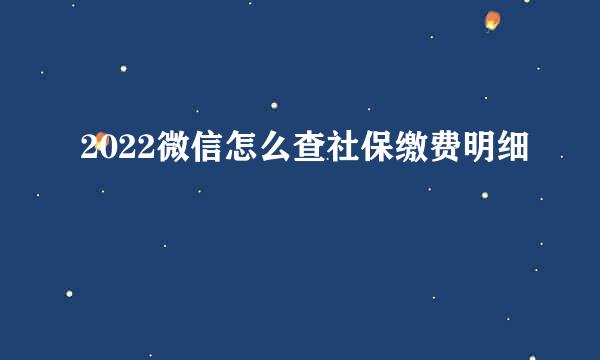微信图像右上角红色1是怎么做的
的有关信息介绍如下:
原图,做好后对比。
上传右上角为1的图片后,与好友聊天始终对方觉得有消息提醒。
当然对于做微商的个体最方便。
打开美图秀秀软件,选择点击打开图片,选择图片路径,双击打开。
打开之后,选择菜单栏中的文字进行编辑。
“输入文字”。打开文字编辑框。
接着右击输入法图标,打开软键盘。
在下面找到特殊符号,
打开软键盘。
直接点击软键盘中的特殊字符:实圆。
默认白色,
选择文字编辑器中的颜色,填充为大红色。
按住SHIFT键,拉伸圆形的大小,到理想状态。
接着点击输入文字。
在圆形的上面添加数字:1.
右侧有很多字体,可以自己测试。
最后,点击右上角保存,选择保存路径,
打开微信,更改个人图像。